BitDock比特工具栏设置页面缩放的方法
时间:2022-09-02 14:03:56作者:极光下载站人气:107
每个人对于自己的电脑设置喜好都是不同的,对于页面大小、文字大小的设置习惯也是不同的。很多小伙伴在使用BitDock比特工具栏的时候想要将比特工具栏的设置页面改成自己习惯的大小,却不知道该在哪里找到相关设置,其实很简单,我们只要先右键单击比特工具栏然后点击dock设置,在设置页面中选择美化工具,然后在美化页面中就可以找到页面缩放选项,点击该选项选择自己喜欢的页面缩放比例即可。有的小伙伴可能不清楚具体的操作方法,接下来小编就来和大家分享一下BitDock比特工具栏设置页面缩放的方法。
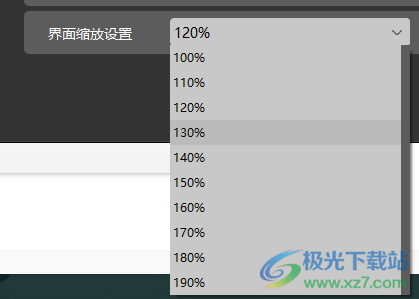
方法步骤

大小:82.6 MB版本:v2.0.2.0602 官方版环境:WinXP, Win7, Win8, Win10, WinAll
- 进入下载
1、第一步,我们首先打开电脑上的比特工具栏软件,然后在页面中找到工具栏所在位置
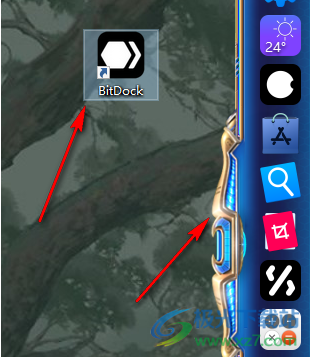
2、第二步,我们右键单击比特工具栏然后在选项中点击“Dock设置”选项
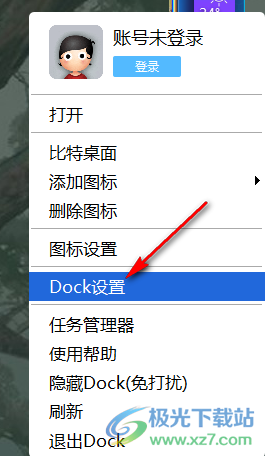
3、第三步,进入Dock设置页面之后,我们在页面中找到并点击打开“美化”选项

4、第四步,在“美化”设置页面中,我们找到“页面缩放”选项,然后点击页面缩放右侧的小箭头图标
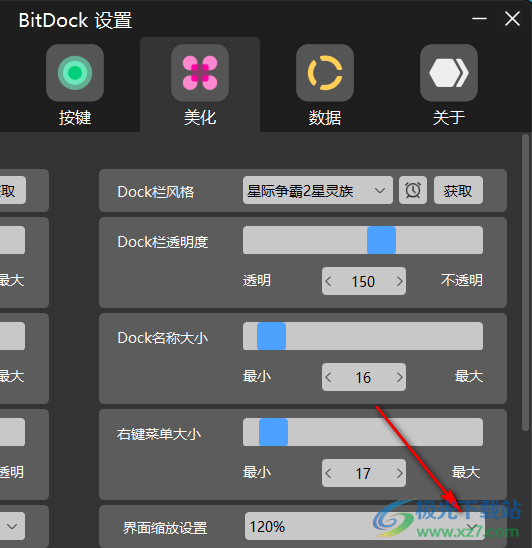
5、第五步,点击小箭头之后我们在下拉列表中选择一个自己喜欢的缩放比例即可
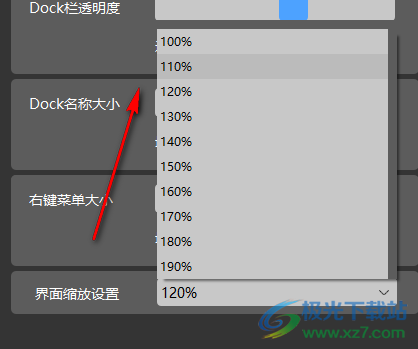
以上就是小编整理总结出的关于BitDock比特工具栏设置页面缩放的方法,我们进入比特工具栏的设置页面,然后点击美化选项,并在页面中找到“页面缩放”选项,点击页面缩放后的箭头图标,然后在下拉列表中选择一个自己喜欢的比例即可,感兴趣的小伙伴快去试试吧。
相关推荐
相关下载
热门阅览
- 1百度网盘分享密码暴力破解方法,怎么破解百度网盘加密链接
- 2keyshot6破解安装步骤-keyshot6破解安装教程
- 3apktool手机版使用教程-apktool使用方法
- 4mac版steam怎么设置中文 steam mac版设置中文教程
- 5抖音推荐怎么设置页面?抖音推荐界面重新设置教程
- 6电脑怎么开启VT 如何开启VT的详细教程!
- 7掌上英雄联盟怎么注销账号?掌上英雄联盟怎么退出登录
- 8rar文件怎么打开?如何打开rar格式文件
- 9掌上wegame怎么查别人战绩?掌上wegame怎么看别人英雄联盟战绩
- 10qq邮箱格式怎么写?qq邮箱格式是什么样的以及注册英文邮箱的方法
- 11怎么安装会声会影x7?会声会影x7安装教程
- 12Word文档中轻松实现两行对齐?word文档两行文字怎么对齐?
网友评论